Mündəricat
Kumulyativ vaxt dəyəri yaratmaq üçün vaxt dəyərlərini bir araya qoya bilərik. Vaxt dəyərləri tarixin seriya nömrələmə sxeminin yalnız ondalık uzantısı olduğundan. Müxtəlif hallarda mövcud vaxt dəyərinə müəyyən sayda dəqiqə əlavə etmək istəyə bilərik. Bu yazıda biz excel-də zamana dəqiqə əlavə etmək üçün istifadə edəcəyik.
Təcrübə İş Kitabını endirin
İş kitabını yükləyə və məşq edə bilərsiniz. onları.
Time.xlsx-ə Dəqiqələr əlavə edin
Dəqiqə əlavə etməyin 5 asan yolu Zamana Tez Excel-də
Tutaq ki, vaxta dəqiqə əlavə etməliyik. Excel bir vaxta müəyyən sayda dəqiqə əlavə etməyi asanlaşdırır. İndi biz excel-də vaxta dəqiqə əlavə etmək üçün bir neçə asan yoldan keçəcəyik.
1. Excel-də Vaxta Dəqiqələr Əlavə etmək üçün Düsturdan istifadə edin
Excel-də vaxtlar 24 saatın kəsr dəyəri kimi ifadə edilir. 1440 -ə bölünərək dəqiqə əlavə edə bilərik. Bir saat 1/24 -dir. Beləliklə, dəqiqə 1/(24*60) = 1/1440 təşkil edir.
Aşağıdakı məlumat dəstində B sütunu vaxt və sütun C dəqiqələr üçün onluq dəyərini ehtiva edir. Vaxta dəqiqə əlavə etdikdən sonra nəticələr D sütununda, E sütununda isə düstur göstərilir. İndi gəlin, düsturdan istifadə edərək dəqiqələrin necə əlavə ediləcəyinə nəzər salaq.

ADDIMLAR:
- Birincisi, nəticə sütununda olan E7 xananı seçin.
- Sonraki, formulunu yazın. Dəqiqələri vaxta əlavə etmək üçün ümumi düstur:
=time+(minutes/1440) Verilənlər dəstimizdə B7 xanasını götürəcəyik və ardıcıl olaraq vaxt və dəqiqələri ehtiva edən C7 xanası . Beləliklə, bizim düsturumuz belə olacaq:
=B7+(C7/1440) Biz bunu düstur sütununda görə bilərik.
- Sonra Enter düyməsini basın. .

Bu, aşağıdakı şəkildə göstərilən vaxtlara dəqiqələri əlavə edəcək. Nəticələrin Vaxt kimi formatlandığına əmin olun.
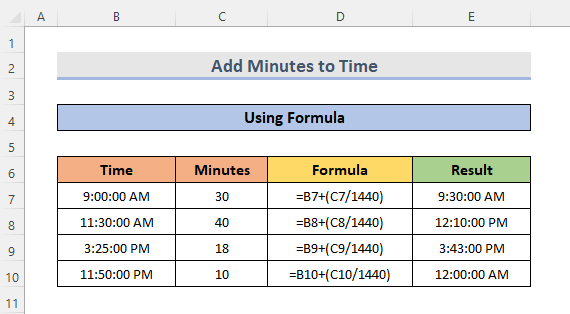
Əlaqədar Məzmun: Əmək haqqı Excel üçün Saat və Dəqiqələri Necə Hesablamaq olar (7 asan yol)
2. Format Hüceyrələri Xüsusiyyətindən İstifadə edərək Vaxta Dəqiqələr Əlavə et
Eyni şəkildə əvvəlki üsulla, biz eyni verilənlər toplusundan istifadə edirik və eyni düsturdan istifadə edirik. Ancaq problem ondadır ki, nəticə sütununun formatını zamanla dəyişməsək, istədiyimiz nəticəni əldə edə bilməyəcəyik. Formatı əl ilə dəyişmək əvəzinə, biz Format Hüceyrələri xüsusiyyətindən istifadə edərək formatı fərdiləşdirə bilərik. Bunun üçün bəzi sadə addımları izləməliyik.
ADIMLAR:
- İlk olaraq E7:E10 diapazonunu seçirik.
- Sonra, siçanın üzərinə sağ klikləyin və Hüceyrələri Formatla seçin.
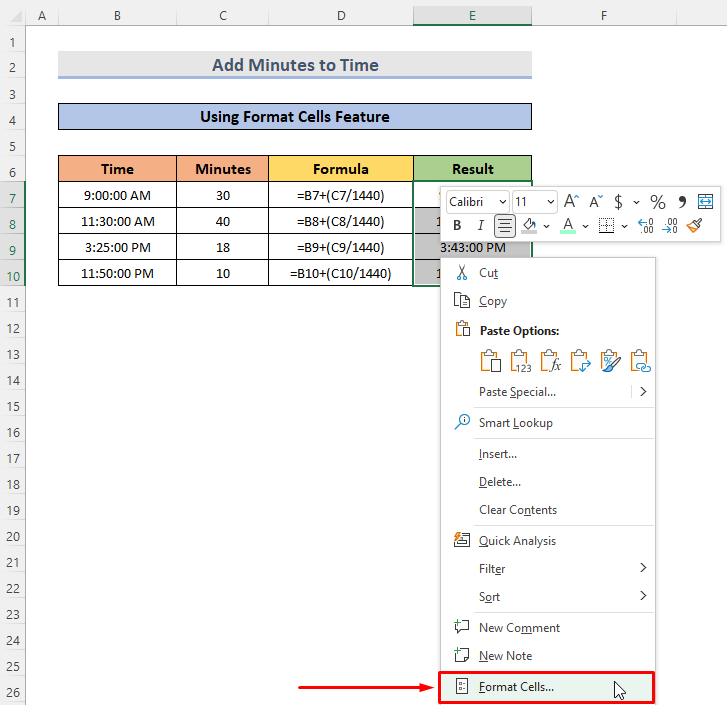
- Bu, Format Hüceyrələri pəncərəsini açacaq.
- Sonra, pəncərədən vaxta keçin və nəticəni istədiyiniz kimi seçin. Burada yalnız saat və dəqiqələri göstərən üçüncünü seçək.
- Seçdikdən sonraformat üçün OK düyməsini basın.
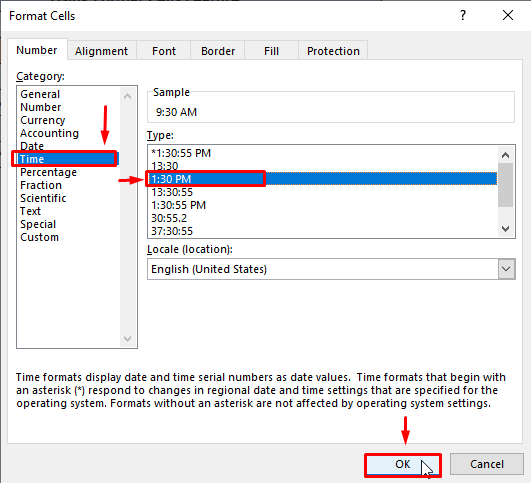
- Və ya biz tələblərimizə uyğun olaraq formatı fərdiləşdirə bilərik. Bunun üçün sadəcə Xüsusi seçiminə keçin və sonra tələb olunan formatı seçin. Bundan sonra OK klikləyin.
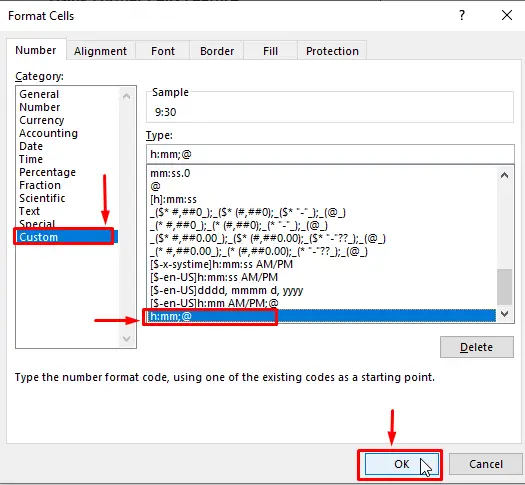
- Saat və dəqiqə formatını seçdiyimiz zaman əldə olunan vaxt əlavə etdikdən sonra həmin formatda göstərilir. dəqiqələr.

Ətraflı oxuyun: Excel-də 15 dəqiqə əlavə edin (4 asan üsul)
3. Excel-də Vaxta Dəqiqələr Əlavə etmək üçün VAXT funksiyasını tətbiq edin
VAXT funksiyasından istifadə etsək, ondalık dəqiqələri excel vaxtına çevirmək üçün düsturları xatırlamağa ehtiyac qalmayacağıq. Dəyərlər 24 saatı ötdükdə, ZAMAN funksiyası "dönəcək" və sıfıra qayıdacaq. Datasetimiz əvvəlki kimidir, indi biz bəzi sadə addımları izləməklə vaxta dəqiqələr əlavə etmək üçün TIME funksiyasından istifadə edəcəyik.
ADIMLAR:
- Əvvəlcə düsturdan istifadə etmək istədiyimiz xananı seçməliyik. Beləliklə, biz E7 xanasını seçirik.

- Bundan sonra sadəcə düsturu yazın. Vaxta dəqiqə əlavə etmək üçün VAXT funksiyası üçün ümumi düstur:
=time+TIME(0,minutes,0) Yuxarıdakı düsturdan sonra biz gedirik düsturu yazın:
=B7+TIME(0,C7,0) Vaxtımız və dəqiqələrimiz artıq fərqli xanalarda olduğundan.
- Son olaraq Enter düyməsini basın. . Və biz dəqiqələrin əlavə edildiyini görə bilərikvaxt.

Ətraflı oxuyun: Excel-də 24 saatdan çox vaxt əlavə etmək (4 üsul)
Oxşar oxunuşlar
- Excel-də vaxtı necə toplamaq olar (9 Uyğun Metod)
- Saatları Hesablayın Excel-də İki Dəfə Arasında (6 Metod)
- Excel-də Ümumi Saatları Necə Hesablamaq olar (9 Asan Metod)
- Dəqiqələr və Saniyələr əlavə edin Excel (3 Asan Metod)
- Excel-də Saat, Dəqiqə və Saniyələri Necə Əlavə etmək olar
4. Cari vaxta dəqiqələr əlavə etmək üçün NOW funksiyasını daxil edin
Əgər fərqli dəqiqələr əlavə etdikdən sonra saatın indidən nə olacağını görmək istəyirik. Biz excel-də NOW funksiyasından istifadə edərək dəqiqələr əlavə etdikdən sonra cari vaxta da baxa bilərik. Bu funksiyanın heç bir arqumenti yoxdur.
ADDIMLAR:
- Cari vaxta dəqiqə əlavə etmək üçün əvvəlcə seçilmiş xanaya düsturu yazın. .
=NOW()+C7/1440
- Nəhayət, nəticə sütununda dəqiqələr əlavə edildikdən sonra vaxtı görə bilərik. Və unutmayın ki, NOW funksiyası vaxtını davamlı olaraq yeniləyəcək.
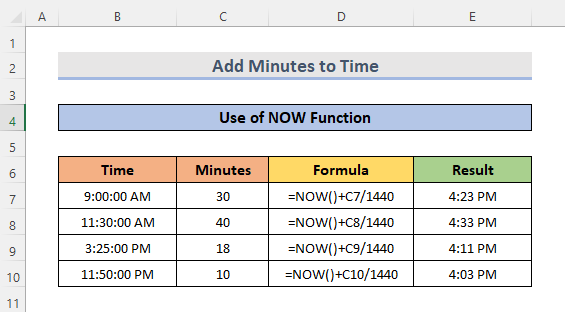
Ətraflı oxuyun: Necə Excel-də cari tarixi və vaxtı daxil etmək (5 asan üsul)
5. SUM Funksiyası ilə Dəqiqələr əlavə edin
Əgər biz ümumi vaxtı əlavə etmək istəyiriksə, bunu SUM funksiyasından istifadə etməklə edə bilərik. Biz dəqiqələri əlavə etmək üçün eyni verilənlər dəstindən istifadə edirik.
ADDIMLAR:
- Birincisi, bizim kimigörmək istədiyiniz əlavə dəqiqələr E11 xanası ilə nəticələnir, buna görə də E11 xanasını seçin.
- Bundan sonra xananı seçin və düsturu yazın:
=SUM(E7:E10)
- İndi nəticələrimizi alacağıq və düstur da aşağıdakı şəkildə göstərilmişdir.

Ətraflı oxuyun: Excel-də Saat və Dəqiqələrin Əlavə edilməsi (4 Uyğun Metod)
Xatırlamalılar
- ZAMAN funksiyasında , verilmiş saatlar 0-dan az olarsa, #SAYI! xətası baş verir.
- #VALUE! xətası verilmiş girişlərdən hər hansı biri qeyri-rəqəm olduqda baş verir.
Nəticə
Bununla bu sadə üsullardan sonra Excel-də vaxta dəqiqə əlavə edə bilərsiniz. Ümid edirik ki, bu sizə kömək edəcək! Hər hansı bir sualınız, təklifiniz və ya rəyiniz varsa, şərh bölməsində bizə bildirin. Və ya ExcelWIKI.com bloqunda digər məqalələrimizə nəzər sala bilərsiniz!

